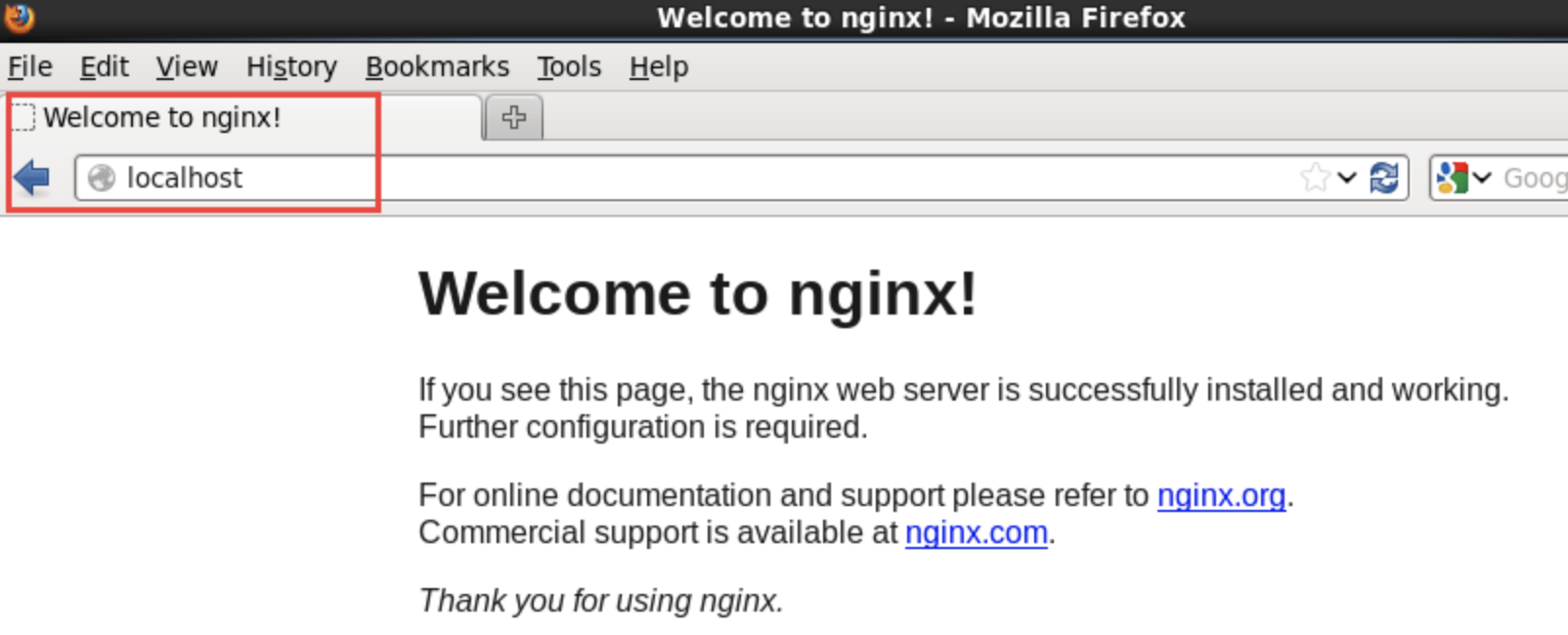Nginx Linux详细安装及部署实战
Nginx 常用基础命令
#启动 Nginx
/usr/local/webserver/nginx/sbin/nginx
#默认配置文件
/usr/local/webserver/nginx/conf/nginx.conf
#启动 指定配置文件
./sbin/nginx -c /conf/nginx.conf # 默认配置文件 conf/nginx.conf,-c 指定
#访问站点确认启动成功
#从浏览器访问我们配置的站点ip:
/usr/local/webserver/nginx/sbin/nginx -s reload # 重新载入配置文件,不会改变启动时指定的配置文件
/usr/local/webserver/nginx/sbin/nginx -s reopen # 重启 Nginx
/usr/local/webserver/nginx/sbin/nginx -s stop # 停止 Nginx
/usr/local/webserver/nginx/sbin/nginx -t #检查配置文件nginx.conf的正确性命令
#当然也可以将 nginx 作为系统服务管理,下载 nginx 到/etc/init.d/,修改里面的路径然后赋予可执行权限。
service nginx {start|stop|status|restart|reload|configtest}
Nginx 安装
系统平台:CentOS release 6.6 (Final) 64位。
一、安装编译工具及库文件
- 安装依赖的解压包。命令:yum install -y zlib zlib-devel
- 因为Nginx依赖于gcc的编译环境,所以,需要安装编译环境来使Nginx能够编译起来。命令:yum install gcc-c++
- ssl 功能需要 openssl 库,安装 openssl。命令:yum install -y openssl openssl-devel
yum -y install make libtool zlib zlib-devel gcc-c++ openssl openssl-devel
二、首先要安装 PCRE
Nginx的http模块需要使用pcre来解析正则表达式,需要安装pcre。PCRE 作用是让 Nginx 支持 Rewrite 功能
1、下载 PCRE 安装包,下载地址: http://downloads.sourceforge.net/project/pcre/pcre/8.35/pcre-8.35.tar.gz
[root@bogon src]# cd /usr/local/src/
[root@bogon src]# wget http://downloads.sourceforge.net/project/pcre/pcre/8.35/pcre-8.35.tar.gz

2、解压安装包:
[root@bogon src]# tar zxvf pcre-8.35.tar.gz
3、进入安装包目录
[root@bogon src]# cd pcre-8.35
4、编译安装
[root@bogon pcre-8.35]# ./configure
[root@bogon pcre-8.35]# make && make install
5、查看pcre版本
[root@bogon pcre-8.35]# pcre-config --version
三、安装 Nginx
1、下载 Nginx,下载地址:http://nginx.org/download/nginx-1.6.2.tar.gz
[root@bogon src]# cd /usr/local/src/
[root@bogon src]# wget http://nginx.org/download/nginx-1.6.2.tar.gz

2、解压安装包
[root@bogon src]# tar zxvf nginx-1.6.2.tar.gz
3、进入安装包目录
[root@bogon src]# cd nginx-1.6.2
4、编译安装
[root@bogon nginx-1.6.2]# ./configure --prefix=/usr/local/webserver/nginx --with-http_stub_status_module --with-http_ssl_module --with-pcre=/usr/local/src/pcre-8.35
[root@bogon nginx-1.6.2]# make
[root@bogon nginx-1.6.2]# make install
5、查看nginx版本
[root@bogon nginx-1.6.2]# /usr/local/webserver/nginx/sbin/nginx -v

到此,nginx安装完成。
四、启动Nginx,并验证
(以下操作如果出现)
先找一下nginx安装到什么位置上了

进入nginx目录并启动

报错了,error while loading shared libraries: libpcre.so.1: cannot open shared object file: No such file or directory,按照下面方式解决
1.用whereis libpcre.so.1命令找到libpcre.so.1在哪里
2.用ln -s /usr/local/lib/libpcre.so.1 /lib64命令做个软连接就可以了
3.用sbin/nginx启动Nginx
4.用ps -aux | grep nginx查看状态
[root@localhost nginx]# whereis libpcre.so.1
[root@localhost nginx]# ln -s /usr/local/lib/libpcre.so.1 /lib64
[root@localhost nginx]# sbin/nginx
[root@localhost nginx]# ps -aux | grep nginx

打开浏览器输入localhost(或者服务器IP)会看到下图,说明nginx启动成功